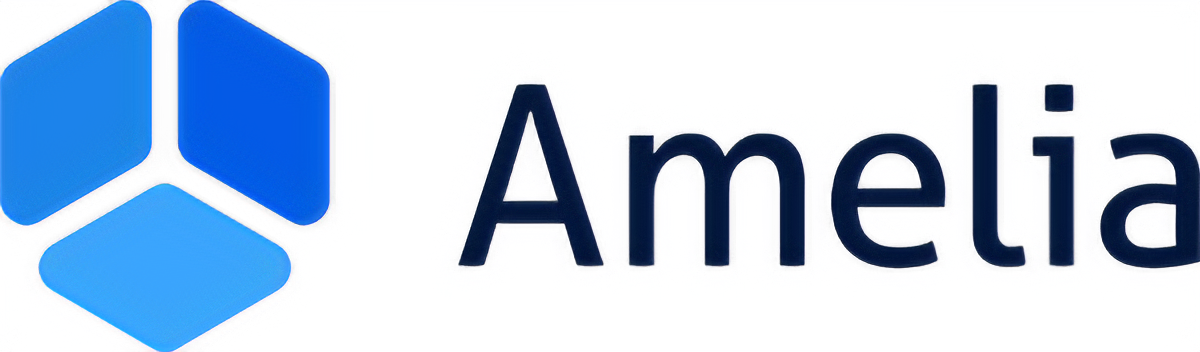
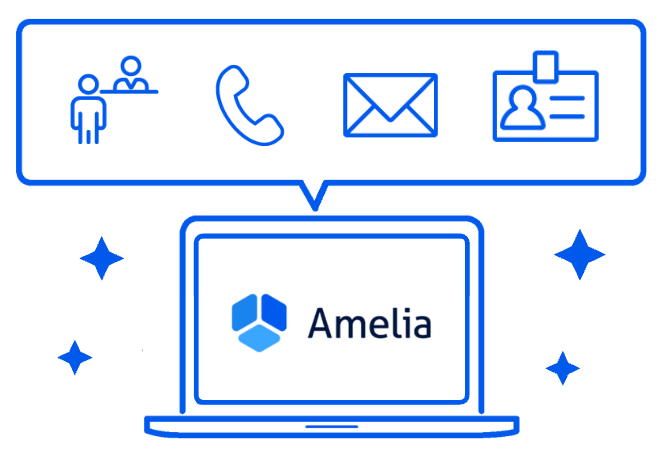

リモートワークが当たり前となった現代において、Web会議ツールは単なる「通話アプリ」ではなく、ビジネスの生産性を左右する「インフラ」となりました。しかし、多くの事業主やマネージャーが、なんとなくでツールを選んでいるのが現状です。
「コストパフォーマンスが高いのは?」
「画質が良いのはどっち?」
「セキュリティは大丈夫?」
ZoomとGoogle Meet。この2大巨頭は、表面的な機能こそ似ていますが、その設計思想や得意とするシチュエーションは大きく異なります。誤った選択は、日々の業務における小さなストレスの蓄積となり、組織全体の生産性を低下させる要因になりかねません。

本記事では、両ツールの機能、料金、セキュリティ、そして将来性までを徹底的に解剖します。これを読めば、あなたのビジネススタイルに最適なツールが明確になり、迷いなく導入(あるいは乗り換え)を決断できるようになるでしょう。
読みたいところをタップ
詳細なスペック比較に入る前に、両者の決定的な「性格」の違いを理解しておきましょう。
まずは主要な仕様を一覧で比較します。
| 比較項目 | Zoom (Zoom Workplace) | Google Meet |
| アプリの必要性 | 必要 (ブラウザ版もあるが機能制限あり) | 不要 (ブラウザで完結) |
| 無料版の制限 | 40分 / 100人まで | 60分 / 100人まで |
| 通信品質 | 非常に高い (パケットロスに強い) | 安定 (回線速度に依存しやすい) |
| 画面共有 | 高機能 (音声共有、注釈、部分共有可) | シンプル (タブ、ウィンドウ、全画面) |
| 録画機能 | ローカル保存可 / クラウド保存 (有料) | Google Driveに保存 (有料) |
| 文字起こし | 日本語対応 (精度高い) | 日本語対応 (Gemini連携で進化中) |
| アカウント | ホストのみ必須 (参加者は不要) | ホスト・参加者共にGoogle垢推奨 |
Zoomは「Web会議の専門家」です。その強みは、あらゆるビジネスシーンに対応できる機能の深さにあります。
Google Meetは「コラボレーションのハブ」です。Googleのエコシステムを使っている企業にとって、これほど親和性の高いツールはありません。
ビジネスにおいてコストは重要な決定要因です。ここでは有料プランを比較します。
| プラン | Zoom (Pro) | Google Workspace (Business Standard) |
| 月額料金 | 2,125円 / ライセンス (年払い時割引あり) | 1,360円 / ユーザー (年縛りなしの場合変動あり) |
| 主な付帯機能 | ・クラウド録画 5GB ・AI Companion利用可 ・会議時間30時間 | ・Gmail (独自ドメイン) ・Drive 2TB ・Docs/Sheets等全機能 |
| コスト評価 | 会議ツール単体としては割高に見える | オフィススイート全部入りで圧倒的コスパ |
重要な視点:
Zoomの有料プランは「会議機能のアップグレード」にお金を払います。一方、Google Meetの有料版は、実質的に「Google Workspace(グループウェア)」の料金に含まれています。
すでに会社でGoogle Workspaceを導入している場合、Google Meetは「追加コストゼロ」で使える最強のツールとなります。
近年、両社ともにAI技術への投資を加速させています。
これまでの比較を踏まえ、ビジネスタイプ別のおすすめを整理します。
| あなたのビジネスタイプ | 推奨ツール | 理由 |
| 営業・コンサルタント | Zoom | 通信が安定しており、商談の雰囲気を壊さない。録画機能や共有機能で高度なプレゼンが可能。 |
| 社内開発・事務チーム | Google Meet | カレンダーやDriveとの連携が必須。日常的なミーティングならブラウザ起動の手軽さが勝る。 |
| オンラインセミナー講師 | Zoom | 参加者のマイク管理、ブレイクアウトルーム、投票機能など、運営に必要な機能が揃っている。 |
| スタートアップ・中小企業 | Google Meet | Google Workspaceを導入すれば追加コストがかからず、経費削減になる。 |
| 採用面接官 | Google Meet | 候補者にアプリインストールを強要せず、URLだけで面接を開始できるため、UXが良い。 |
結論として、「用途によって使い分ける」というのが、最も現実的で賢い選択かもしれません。
多くの先進的な企業では、以下のような使い分けをしています。
あなたの組織の「会議の質」を見直す時が来ました。
ツールはあくまで手段です。しかし、最適な手段を選ぶことで、あなたのビジネスはより速く、より遠くへ到達できるはずです。
どちらのプラットフォームもAmeliaとシームレスに連携しているため、オンライン会議のスケジュール設定と開催が簡単に行えます。次回の会議をAmeliaで予約して、ぜひご自身でご確認ください。
さぁ、ビジネスをもっとスマートに。
さぁ、ビジネスを
もっとスマートに